Minecraft is een populaire indie "sandbox" -game gemaakt door spelers die bouwen, slopen, vechten en verkennen in een virtuele wereld. Terwijl de volledige versie van het spel momenteel wordt verkocht $26.95, het is mogelijk om de game gratis te spelen. Als je echter niet bereid bent om te betalen, moet je het doen met de demoversie van de game, die wordt geleverd met een tijdslimiet en de mogelijkheid om online te spelen mist.
Deel een van de twee:
Het spel downloaden
-
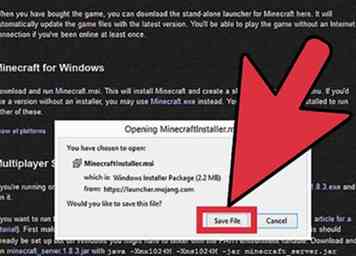 1 Bezoek Minecraft.net en download het opstartprogramma. Minecraft kunnen spelen helemaal nietTen eerste moet je de game zelf downloaden. De manier waarop Minecraft werkt, is iets anders dan de manier waarop andere spellen dit doen: je kunt Minecraft op elk moment gratis downloaden, maar je moet voor een account betalen om de volledige versie te spelen.
1 Bezoek Minecraft.net en download het opstartprogramma. Minecraft kunnen spelen helemaal nietTen eerste moet je de game zelf downloaden. De manier waarop Minecraft werkt, is iets anders dan de manier waarop andere spellen dit doen: je kunt Minecraft op elk moment gratis downloaden, maar je moet voor een account betalen om de volledige versie te spelen. - Om de "launcher" van Minecraft (de applicatie die je gebruikt om het spel te spelen) te krijgen, ga je eerst naar Minecraft.net. Aan de rechterkant ziet u drie opties: "Ontvang Minecraft", "Speel de demo af" en "Heeft u het spel al gekocht? Download het hier." Ook al heb je het nog niet betaald, kies de laatste optie.[1]
- Op de volgende pagina, als u op een Windows-pc werkt, klikt u op de koppeling voor Minecraft.msi of Minecraft.exe. Je download zal beginnen. Als u een Mac of Linux gebruikt, klikt u op 'Alle platforms weergeven' en kiest u de juiste optie.[2]
-
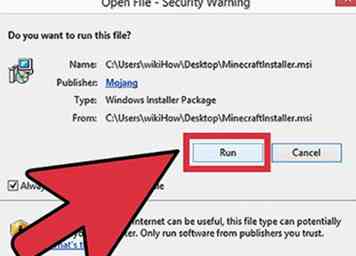 2 Installeer het opstartprogramma. Zodra het downloaden is voltooid, voert u het bestand uit. Het installatieproces moet onmiddellijk worden gestart. Volg gewoon de aanwijzingen op het scherm om de installatie te voltooien.
2 Installeer het opstartprogramma. Zodra het downloaden is voltooid, voert u het bestand uit. Het installatieproces moet onmiddellijk worden gestart. Volg gewoon de aanwijzingen op het scherm om de installatie te voltooien. - De installatie zou voor de overgrote meerderheid van gebruikers soepel moeten verlopen. Als u echter problemen hebt met het downloaden of installeren van Minecraft, kunt u de officiële Help-bronnen raadplegen op help.mojang.com.[3]
-
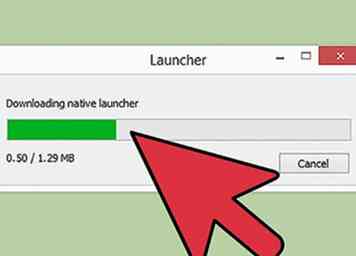 3 Open het opstartprogramma. Zodra de installatie is voltooid, moet het opstartprogramma van Minecraft onmiddellijk worden opgestart. Als dit niet het geval is, kunt u het altijd starten door het te openen vanuit de map waarin u het hebt geïnstalleerd.
3 Open het opstartprogramma. Zodra de installatie is voltooid, moet het opstartprogramma van Minecraft onmiddellijk worden opgestart. Als dit niet het geval is, kunt u het altijd starten door het te openen vanuit de map waarin u het hebt geïnstalleerd. -
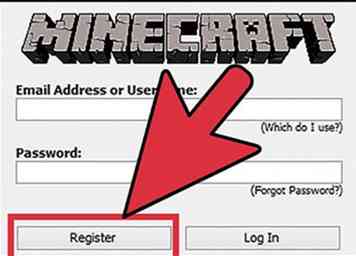 4 Registreer een account. Wanneer het opstartprogramma wordt geopend, zal het u om uw aanmeldingsgegevens vragen, zodat het controleert of u wel of niet voor het spel hebt betaald. Omdat u nog geen account heeft, klikt u op 'Registreren'. Zonder een account kun je het spel helemaal niet spelen - zelfs niet de demo.
4 Registreer een account. Wanneer het opstartprogramma wordt geopend, zal het u om uw aanmeldingsgegevens vragen, zodat het controleert of u wel of niet voor het spel hebt betaald. Omdat u nog geen account heeft, klikt u op 'Registreren'. Zonder een account kun je het spel helemaal niet spelen - zelfs niet de demo. - Als u op de knop "Registreren" klikt, wordt een venster geopend in uw standaardwebbrowser die u naar de Mojang-website brengt om een account te maken. Volg de aanwijzingen om een gebruikersnaam en wachtwoord te registreren. U moet een geldig e-mailadres opgeven zodat u een bevestigingsmail kunt ontvangen als onderdeel van het registratieproces.
Deel twee van twee:
Gratis spelen
-
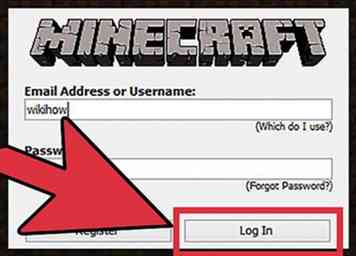 1 Log in met uw nieuwe accountgegevens. Zodra uw account bij Mojang is geregistreerd, zou u zich moeten kunnen aanmelden bij het Minecraft-opstartprogramma. Wanneer u zich aanmeldt, merkt u mogelijk dat het opstartprogramma extra bestanden downloadt via een voortgangsbalk onder aan het venster - dit is normaal.
1 Log in met uw nieuwe accountgegevens. Zodra uw account bij Mojang is geregistreerd, zou u zich moeten kunnen aanmelden bij het Minecraft-opstartprogramma. Wanneer u zich aanmeldt, merkt u mogelijk dat het opstartprogramma extra bestanden downloadt via een voortgangsbalk onder aan het venster - dit is normaal. - Houd er rekening mee dat u een internetverbinding nodig hebt om u aan te melden, zodat uw informatie kan worden geverifieerd met de Mojang-servers.
-
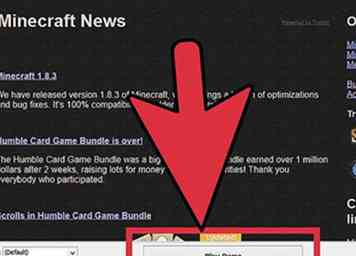 2 Start de demo. Onder aan het startvenster ziet u een grote knop 'Demo afspelen'. Klik op deze knop om het spel te starten. Het opstartprogramma wordt gesloten en een nieuw spelvenster wordt geopend. Klik op "Demo Wereld Spelen" op het titelscherm.
2 Start de demo. Onder aan het startvenster ziet u een grote knop 'Demo afspelen'. Klik op deze knop om het spel te starten. Het opstartprogramma wordt gesloten en een nieuw spelvenster wordt geopend. Klik op "Demo Wereld Spelen" op het titelscherm. -
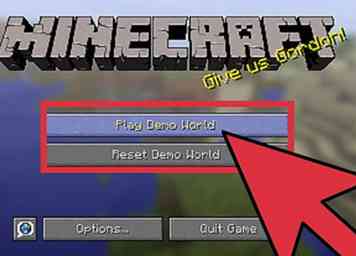 3 Houd rekening met de beperkingen van de demoversie. Gefeliciteerd - je zou nu Minecraft gratis moeten spelen. Als dit je eerste keer is dat je speelt, overweeg dan om ons Minecraft-artikel te lezen om je te oriënteren. Het is belangrijk op te merken dat de demoversie niet de volledige versie van het spel is - het is bedoeld om slechts een voorproefje te zijn van wat de volledige versie bevat. De grootste verschillen tussen de twee versies zijn:
3 Houd rekening met de beperkingen van de demoversie. Gefeliciteerd - je zou nu Minecraft gratis moeten spelen. Als dit je eerste keer is dat je speelt, overweeg dan om ons Minecraft-artikel te lezen om je te oriënteren. Het is belangrijk op te merken dat de demoversie niet de volledige versie van het spel is - het is bedoeld om slechts een voorproefje te zijn van wat de volledige versie bevat. De grootste verschillen tussen de twee versies zijn: - De demoversie van het spel is beperkt tot een afspeelsessie van 100 minuten. Daarna kun je de wereld nog steeds bezoeken, maar je kunt geen blokken breken of plaatsen.
- De demoversie van het spel staat je niet toe verbinding te maken met servers. U kunt echter nog steeds LAN-multiplayer-games spelen.
-
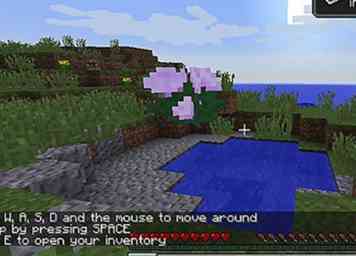 4 Of log in met de info van een vriend. Als je een vriend hebt die een exemplaar van Minecraft bezit, is een eenvoudige manier om het volledige spel op je computer te spelen eenvoudigweg om zijn of haar inloggegevens te gebruiken. Doe dit alleen met toestemming van uw vriend - bij voorkeur in zijn of haar aanwezigheid. Gebruik nooit iemands account voor illegale verspreiding van het spel, omdat hiermee het account van uw vriend definitief kan worden ingetrokken.
4 Of log in met de info van een vriend. Als je een vriend hebt die een exemplaar van Minecraft bezit, is een eenvoudige manier om het volledige spel op je computer te spelen eenvoudigweg om zijn of haar inloggegevens te gebruiken. Doe dit alleen met toestemming van uw vriend - bij voorkeur in zijn of haar aanwezigheid. Gebruik nooit iemands account voor illegale verspreiding van het spel, omdat hiermee het account van uw vriend definitief kan worden ingetrokken. - Merk op dat de Minecraft End User License Agreement (EULA) bepaalt dat "[Mojang geeft] u toestemming om het spel op uw eigen computer te installeren en het op die computer te gebruiken en af te spelen." Hoewel het onwaarschijnlijk is dat het delen van account-info voor het account tot ernstige vertakkingen kan leiden tenzij u opzettelijk de game piraat of verspreidt, is het schenden van de EULA reden om uw privilege om te spelen in te trekken.[4]
Facebook
Twitter
Google+
 Minotauromaquia
Minotauromaquia
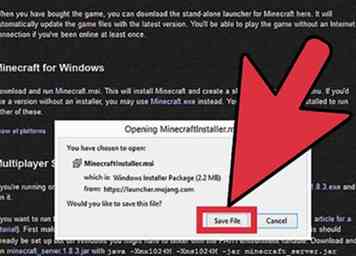 1 Bezoek Minecraft.net en download het opstartprogramma. Minecraft kunnen spelen helemaal nietTen eerste moet je de game zelf downloaden. De manier waarop Minecraft werkt, is iets anders dan de manier waarop andere spellen dit doen: je kunt Minecraft op elk moment gratis downloaden, maar je moet voor een account betalen om de volledige versie te spelen.
1 Bezoek Minecraft.net en download het opstartprogramma. Minecraft kunnen spelen helemaal nietTen eerste moet je de game zelf downloaden. De manier waarop Minecraft werkt, is iets anders dan de manier waarop andere spellen dit doen: je kunt Minecraft op elk moment gratis downloaden, maar je moet voor een account betalen om de volledige versie te spelen. 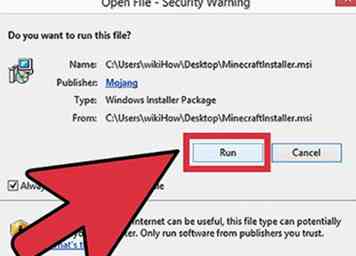 2 Installeer het opstartprogramma. Zodra het downloaden is voltooid, voert u het bestand uit. Het installatieproces moet onmiddellijk worden gestart. Volg gewoon de aanwijzingen op het scherm om de installatie te voltooien.
2 Installeer het opstartprogramma. Zodra het downloaden is voltooid, voert u het bestand uit. Het installatieproces moet onmiddellijk worden gestart. Volg gewoon de aanwijzingen op het scherm om de installatie te voltooien. 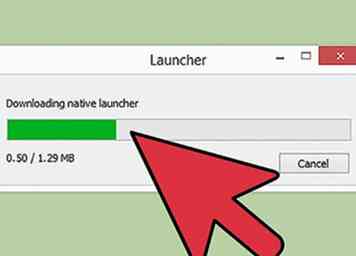 3 Open het opstartprogramma. Zodra de installatie is voltooid, moet het opstartprogramma van Minecraft onmiddellijk worden opgestart. Als dit niet het geval is, kunt u het altijd starten door het te openen vanuit de map waarin u het hebt geïnstalleerd.
3 Open het opstartprogramma. Zodra de installatie is voltooid, moet het opstartprogramma van Minecraft onmiddellijk worden opgestart. Als dit niet het geval is, kunt u het altijd starten door het te openen vanuit de map waarin u het hebt geïnstalleerd. 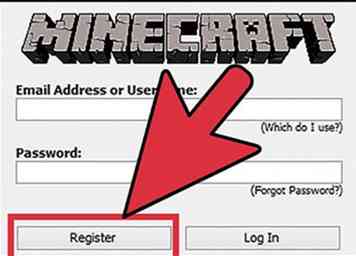 4 Registreer een account. Wanneer het opstartprogramma wordt geopend, zal het u om uw aanmeldingsgegevens vragen, zodat het controleert of u wel of niet voor het spel hebt betaald. Omdat u nog geen account heeft, klikt u op 'Registreren'. Zonder een account kun je het spel helemaal niet spelen - zelfs niet de demo.
4 Registreer een account. Wanneer het opstartprogramma wordt geopend, zal het u om uw aanmeldingsgegevens vragen, zodat het controleert of u wel of niet voor het spel hebt betaald. Omdat u nog geen account heeft, klikt u op 'Registreren'. Zonder een account kun je het spel helemaal niet spelen - zelfs niet de demo. 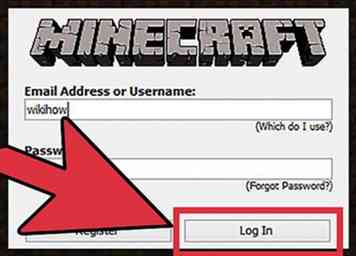 1 Log in met uw nieuwe accountgegevens. Zodra uw account bij Mojang is geregistreerd, zou u zich moeten kunnen aanmelden bij het Minecraft-opstartprogramma. Wanneer u zich aanmeldt, merkt u mogelijk dat het opstartprogramma extra bestanden downloadt via een voortgangsbalk onder aan het venster - dit is normaal.
1 Log in met uw nieuwe accountgegevens. Zodra uw account bij Mojang is geregistreerd, zou u zich moeten kunnen aanmelden bij het Minecraft-opstartprogramma. Wanneer u zich aanmeldt, merkt u mogelijk dat het opstartprogramma extra bestanden downloadt via een voortgangsbalk onder aan het venster - dit is normaal. 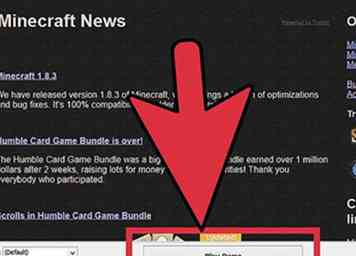 2 Start de demo. Onder aan het startvenster ziet u een grote knop 'Demo afspelen'. Klik op deze knop om het spel te starten. Het opstartprogramma wordt gesloten en een nieuw spelvenster wordt geopend. Klik op "Demo Wereld Spelen" op het titelscherm.
2 Start de demo. Onder aan het startvenster ziet u een grote knop 'Demo afspelen'. Klik op deze knop om het spel te starten. Het opstartprogramma wordt gesloten en een nieuw spelvenster wordt geopend. Klik op "Demo Wereld Spelen" op het titelscherm. 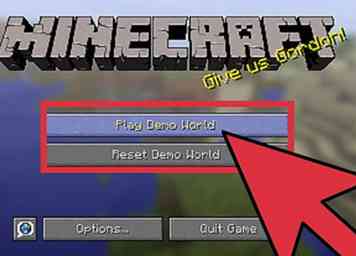 3 Houd rekening met de beperkingen van de demoversie. Gefeliciteerd - je zou nu Minecraft gratis moeten spelen. Als dit je eerste keer is dat je speelt, overweeg dan om ons Minecraft-artikel te lezen om je te oriënteren. Het is belangrijk op te merken dat de demoversie niet de volledige versie van het spel is - het is bedoeld om slechts een voorproefje te zijn van wat de volledige versie bevat. De grootste verschillen tussen de twee versies zijn:
3 Houd rekening met de beperkingen van de demoversie. Gefeliciteerd - je zou nu Minecraft gratis moeten spelen. Als dit je eerste keer is dat je speelt, overweeg dan om ons Minecraft-artikel te lezen om je te oriënteren. Het is belangrijk op te merken dat de demoversie niet de volledige versie van het spel is - het is bedoeld om slechts een voorproefje te zijn van wat de volledige versie bevat. De grootste verschillen tussen de twee versies zijn: 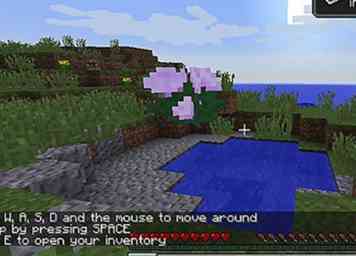 4 Of log in met de info van een vriend. Als je een vriend hebt die een exemplaar van Minecraft bezit, is een eenvoudige manier om het volledige spel op je computer te spelen eenvoudigweg om zijn of haar inloggegevens te gebruiken. Doe dit alleen met toestemming van uw vriend - bij voorkeur in zijn of haar aanwezigheid. Gebruik nooit iemands account voor illegale verspreiding van het spel, omdat hiermee het account van uw vriend definitief kan worden ingetrokken.
4 Of log in met de info van een vriend. Als je een vriend hebt die een exemplaar van Minecraft bezit, is een eenvoudige manier om het volledige spel op je computer te spelen eenvoudigweg om zijn of haar inloggegevens te gebruiken. Doe dit alleen met toestemming van uw vriend - bij voorkeur in zijn of haar aanwezigheid. Gebruik nooit iemands account voor illegale verspreiding van het spel, omdat hiermee het account van uw vriend definitief kan worden ingetrokken.